Почему iMessage не работает на моем iPhone после обновления iOS? – Вот исправлено
Что на вашем iPhone iMessage не работает после обновления iOS? Ах, так грустно. Потому что в iOS iMessage интегрирован с сотнями сторонних приложений, таких как Emojis, стикеры, приложения для денежных переводов и многие другие. Это самое значительное изменение Apple в последней версии iOS. Итак, я чувствую, что ты разочарован. Но не волнуйся, будь счастлив.
В этой теме мы предоставим вам все возможные решения, которые могут решить вашу проблему с iMessage, и выпустим приложение iMessage для iPhone из клетки. Пользователи iOS могут выполнить следующие действия по устранению неполадок, чтобы устранить ошибки iMessage. Таким образом, Apple iMessage — лучшая альтернатива Facebook Messenger, Whatsapp и Snapchat.
Как исправить iMessage, который не активируется на iPhone после обновления iOS (Полное руководство)

В некоторых случаях iPhone iMessage не работает должным образом, за это отвечают две основные настройки, такие как включение неправильного часового пояса на iPhone или плохое подключение к Интернету (Wi-Fi или сотовые данные).
Подробнее. На вашем iPhone iMessage отображается ошибка ожидания активации? Как исправить активацию iMessage?
Обратитесь к этой теме, чтобы удалить ошибку ожидания активации iMessage на iPhone.
Исправление 1. Убедитесь, что подключение к Интернету (Wi-Fi или сотовой связи) имеет достаточный сигнал.
1. Процесс включения Wi-Fi на iOS,
Откройте приложение «Настройки» → «Флиртовать по Wi-Fi» → «Включите Wi-Fi».
Wi-Fi включен, однако в некоторых случаях iMessage не работает из-за слабого сигнала Wi-Fi роутера. Пожалуйста, подождите, пока ваш iPhone окажется в зоне действия Wi-Fi. Вот и все.
2. Для пользователей сотовой связи:
Представьте, вы пытаетесь отправить iMessage с сотовыми данными, но кнопка «Отправить» неактивна. Затем подтвердите, что ваши сотовые данные включены и тарифный план — «Продолжить».
Настройки → Нажмите «Сотовая связь» → «Выключить сотовую связь» и снова включить «Сотовую связь».
В большинстве случаев описанные выше способы работают хорошо, однако для тех пользователей, у которых сохраняется та же проблема, продолжают ее устранять.
4. iMessage не работает на iOS при оплате транзакции.
Пользователи iMessage также сообщали, что приложение «Сообщения» зависало или зависало при отправке стикеров или смайлов через iMessage.
И решение заключается в том, чтобы сначала обновить приложение, совместимое с iMessage, установленное на вашем устройстве iOS.
Теперь не только приложение стикеров, но и приложения для оплаты и кошелька совместимы с iMessage.
Совместимое приложение-кошелек (отправка и получение денег): Stack Up, Square Cash, Venmo
Подсказка 2: количество решений, которым вам следует следовать, чтобы исправить спор о том, что iMessage не работает в iOS 10
Попробуйте выполнить все подсказки «Шаг за шагом» и проверьте, работает ли iMessage после выполнения каждого шага.
1. Перезагрузите iPhone с iOS.
Шаг 1. Чтобы перезагрузить компьютер, нажмите и удерживайте кнопку «Пробуждение/Питание», на экране появится ползунок. Сдвиньте ползунок разрешения справа, чтобы выключить iPhone.
Шаг 2. Теперь снова нажмите и удерживайте кнопку питания/пробуждения, пока на экране не появится логотип Apple.
2. Сбросьте настройки сети в iOS на вашем iPhone.
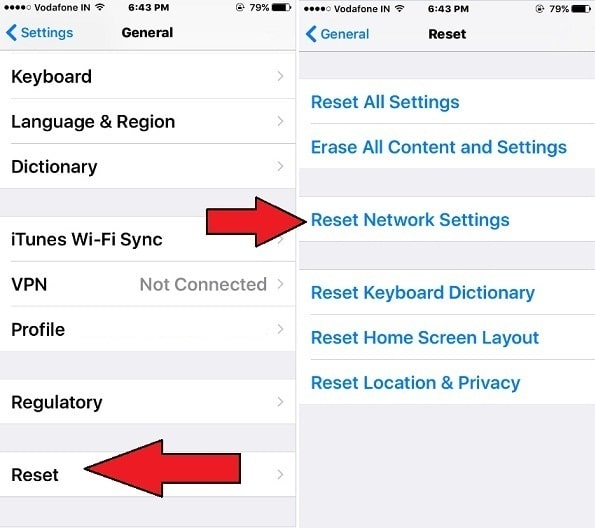
Настройки – Общие – Прокрутите экран вниз, выберите «Сброс» – нажмите «Сбросить настройки сети» – введите свой пароль. Затем следуйте инструкциям на экране.
3. Проверьте данные и время на вашем iPhone в iOS.

Запустите «Настройки» — нажмите «Основные» — прокрутите экран до пункта «Дата и время» — теперь установите дату и время в соответствии с вашим недавним местоположением.
Не поправляетесь? затем попробуйте два последних варианта, перечисленных ниже.
4. Вызовите iMessage и снова войдите в систему.
Выйдите из Apple ID, используемого для приложения «Сообщения»,
Перейдите в «Настройки» > «Сообщения».
Далее переходим к сообщению > Отправить и получить.
В разделе «Отправка и получение» см. Apple ID, используемый для iMessage.
Нажмите Apple ID > «Выйти».
Как только вы выйдете из системы, войдите снова.

Настройки – Сообщения – Выключить iMessage – после этого включите его.
Последний способ: вам нужно обратиться в службу поддержки Apple. И объясните свою проблему, связанную с тем, что iMessage не работает на iOS на iPhone или iPad, совместимом с Wi-Fi.
Надеюсь, этот пост поможет вам, и теперь вы сможете отправлять iMessage между iPhone, iPad, iPod touch и Mac. Пожалуйста, не стесняйтесь поделиться своим мнением в поле для комментариев. Мы бы хотели получить от Вас отзывы. Оставайтесь на связи с нами, чтобы получить больше.






